Фигура 3.15 Меню за търсене
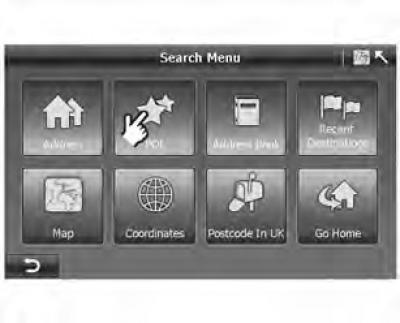
Точките на интерес (POI) са места от особен интерес за потребителя. Интересните места са отбелязани на картата със специални символи.
В системата A-Navi има 23 категории обекти на интерес, като хотели, бензиностанции, ресторанти, атракции и др.
Обектите на интерес с една и съща категория използват един и същ символ. Ако запазите вашата точка, любимо място или адрес, можете да изберете символ.
Фиг. 3.16 Меню POI

Системата A-Navi предоставя три начина за търсене на интересни точки: търсене на интересни точки в близост до текущата позиция, търсене в град и търсене по телефонен номер.
(1) Търсене на интересни места в града
Пример: Терминал 1, Франкфурт
Фиг. 3.17 Въвеждане на име на държава
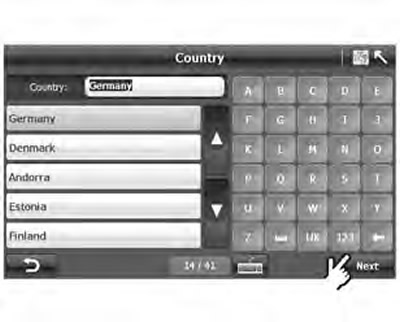
1. Щракнете върху "POI в града" в прозореца "POI меню":
- Системата ще отиде до страницата "Търсене на държава" (Фигура 3.17);
- Лентата за търсене на екрана "Търсене в държава" по подразбиране показва последната страна, в която сте търсили "Германия". Използвайте ▲ или ▼, за да прегледате списъка с държави и да изберете от 41 европейски държави.
Фиг. 3.18 Въвеждане на име на град
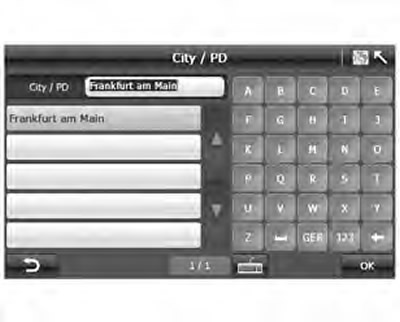
2. След това въведете имена на градове и изберете един град от предложените резултати.
- С помощта на клавиатурата въведете името на града изцяло или само първите няколко букви, системата ще покаже пълен списък на градовете, в имената на които се срещат посочените букви.
- Натиснете "OK", за да продължите към екрана "Избор на POI категория". Ако трябва да промените името на града, натиснете
 , за да се върнете към екрана "Търсене на град".
, за да се върнете към екрана "Търсене на град".
Фиг. 3.19 Изберете POI категория
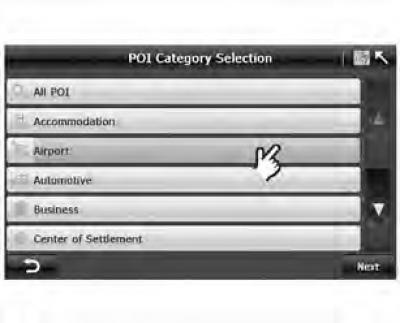
3. Изберете POI категория:
- След като потвърдите категорията POI, щракнете върху "Напред", за да отидете на екрана "Търсене на POI".
Фиг. 3.20 Търсене на интересни места в града
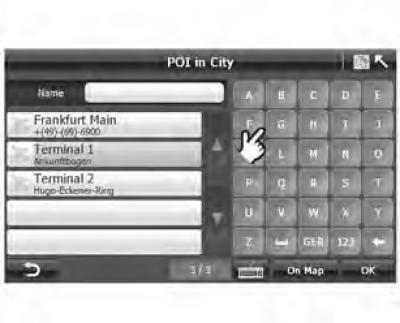
4. Изберете POI от резултатите от търсенето или въведете името на необходимия POI.
- На екрана "Търсене на POI" системата автоматично ще изброи точките на интерес в близост до местоположението по подразбиране. Можете да го изберете от списъка или да го въведете сами.
- След като посочите точка на интерес, щракнете върху "На картата", за да покажете избраната точка на картата.
Фиг. 3.21 Градска забележителност на картата

5. Проверете позицията на интересната точка на картата:
- Натиснете
 , за да се върнете към екрана "POI в града".
, за да се върнете към екрана "POI в града".
Фиг. 3.22 Екран с план на маршрута
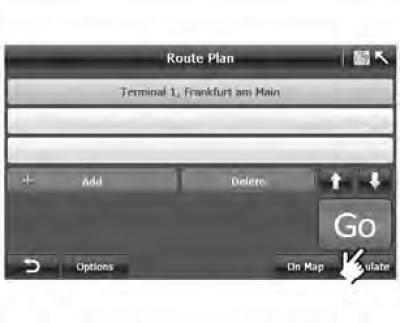
6. Натиснете "OK", за да потвърдите избора на POI и продължете към екрана "План на маршрута".
- Когато приключите с търсенето на POI, натиснете "OK", системата автоматично ще превключи към екрана "План на маршрута" (Фигура 3.22) и POI ще се покаже в списъка с дестинации.
(2) Търсене на интересни точки в близост до текущото местоположение
Списъкът "Точки на интерес близо до текущото местоположение" показва максимум 100 точки, от най-близката до най-далечната от текущото ви местоположение. можете да определите местоположението, тогава текущото местоположение е последното местоположение, за което са определени координатите.
Фиг. 3.23 Екран на меню POI

1. Изберете точка на интерес близо до текущото ви местоположение.
- Изберете "POI близо до текущата позиция" ("Изберете точка на интерес близо до текущото местоположение") в менюто POI и отидете на екрана "Избор на категория POI" ("Избор на категория обект на интерес").
Фиг. 3.24 Избор на POI категория
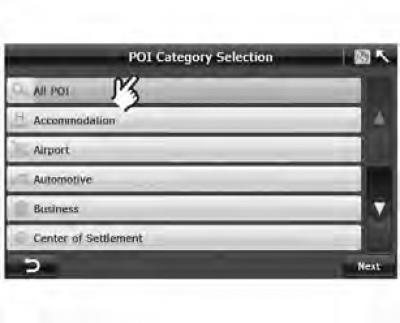
2. Изберете една POI категория.
- Щракнете върху ▲ или ▼, за да видите други категории. След като потвърдите избора си, щракнете върху "Напред". Ще се покаже "Списък с най-близки POI". Ако не сте сигурни коя категория да изберете, можете да изберете "Всички POI". В този случай системата ще покаже най-близките точки на интерес от всички категории.
Фиг. 3.25 Списък на близки интересни точки
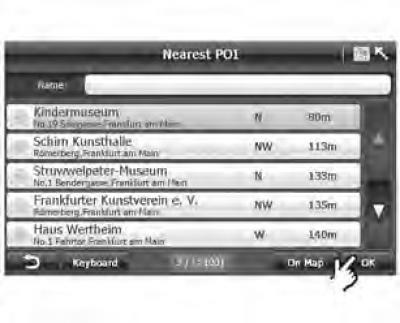
Изберете един POI от получения списък и натиснете "OK", за да отидете на екрана "План на маршрута".
В "Списък с най-близки POI" можете:
- A. изберете една интересна точка (вижте P3.25).
- B. въведете името или първите букви от името на интересната точка от клавиатурата (вижте P3.26).
- C. проверете местоположението на интересни точки на картата (вижте P3.27).
Фиг. 3.26 Въвеждане на име на интересна точка

Фиг. 3.27 Най-близкият град POI на картата

(3) Търсете точки на интерес по телефонен номер
Фиг. 3.28 Екран на меню POI

1. Докоснете "Търсене на POI по телефона" на екрана "Меню на POI".
- Това ще отведе системата до екрана "Търсене на град" (Фигура 3.29).
Фиг. 3.29 Екран на меню POI
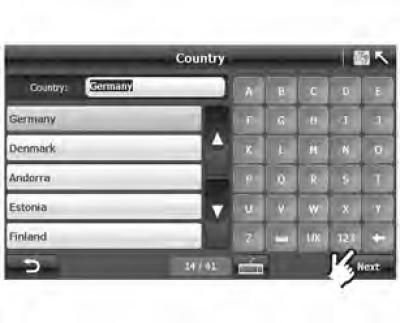
2. Изберете една държава:
- Лентата за търсене на екрана "Търсене на държава" по подразбиране показва последната държава, в която сте търсили "Германия". Използвайте ▲ или ▼, за да прегледате списъка с държави и да изберете една от 41 европейски държави.
Фиг. 3.30 Екран за търсене в града
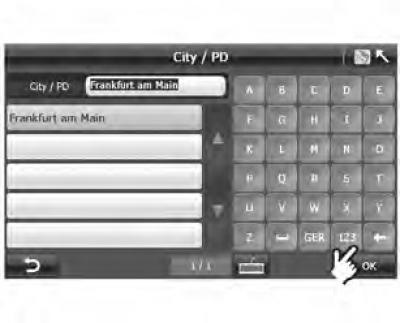
3. Въведете името на града и изберете името на желания град;
- Въведете името на града или първите няколко букви и системата ще покаже всички резултати, които отговарят на посочените критерии.
- Изберете град и натиснете "OK", за да отворите екрана "Телефон без търсене".
Фиг. 3.31 Въвеждане на телефонен номер
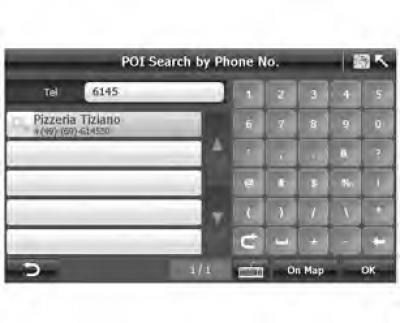
4. Въведете телефонен номер и изберете един POI от резултатите, които се показват.
- Системата автоматично показва кода на града и точките на интерес в близост до центъра на града по подразбиране.
- Изберете телефонен номер с помощта на клавиатурата и натиснете "OK", за да отворите екрана "План на маршрута".
